แปลง แก้ไข และบีบอัดวิดีโอ/เสียงในรูปแบบมากกว่า 1,000 รูปแบบพร้อมคุณภาพสูง
ขั้นตอนโดยละเอียดเกี่ยวกับวิธีการเฟดเสียงเข้า/ออกใน Premiere Pro
เมื่อคุณต้องการสร้างสรรค์เสียงขณะตัดต่อใน Premiere Pro แต่ไม่รู้ว่าต้องทำอย่างไร ถือเป็นเรื่องน่ารำคาญทีเดียว โดยเฉพาะเมื่อคุณนึกภาพไว้แล้วว่าเสียงจะเริ่มต้นและจบลงอย่างไร โชคดีที่คุณพบหน้านี้ โพสต์นี้มี 2 วิธีง่ายๆ ที่จะแสดงให้คุณเห็นวิธีเฟดอินและเฟดเอาต์เสียงใน Premiere Pro ดังนั้น โดยไม่ต้องเสียเวลาอีกต่อไป เริ่มสำรวจวิธีเหล่านั้นได้เลย
รายการคู่มือ
เอฟเฟกต์เฟดอิน/เฟดเอาต์ 3 ประเภทที่แตกต่างกันใน Premiere Pro ขั้นตอนโดยละเอียดเกี่ยวกับวิธีการเฟดอิน/เอาต์เอฟเฟกต์ใน Premiere วิธีที่ง่ายที่สุดในการเฟดเสียงเข้า/ออกโดยไม่ต้องใช้ Premiere คำถามที่พบบ่อยเกี่ยวกับวิธีการเฟดเสียงเข้า/ออกใน Premiereเอฟเฟกต์เฟดอิน/เฟดเอาต์ 3 ประเภทที่แตกต่างกันใน Premiere Pro
ก่อนที่คุณจะเริ่มลงมือทำตามขั้นตอนที่แสดงวิธีการเฟดเอาต์เสียงใน Premiere Pro คุณควรสำรวจประเภทของการเฟดอิน/เอาต์ 3 ประเภทใน Premiere Pro ก่อน ดังนั้น อย่ารอช้า รีบสำรวจแต่ละประเภทและดูว่าประเภทใดเหมาะกับความต้องการของคุณ
- ได้รับอย่างต่อเนื่อง การเฟดอิน/เอาต์ของ Premiere Pro นี้จะช่วยเพิ่มหรือลดระดับเสียงเมื่อคุณเปลี่ยนผ่านระหว่างคลิปต่างๆ วิธีนี้ให้ผลลัพธ์ที่คมชัดกว่าและราบรื่นน้อยกว่าวิธีอื่น
- พลังคงที่ - การเปลี่ยนผ่านประเภทนี้ เสียงจะค่อยๆ ลดต่ำลงในช่วงแรก จากนั้นจะค่อยๆ เบาลงอย่างรวดเร็วเมื่อถึงช่วงท้ายของคลิป ระดับเสียงจะเพิ่มขึ้นอย่างรวดเร็วเมื่อถึงคลิปอื่น และจะช้าลงเมื่อถึงช่วงท้าย หากเปรียบเทียบการเปลี่ยนผ่านประเภทนี้กับ Constant Gain จะเห็นว่าการเปลี่ยนผ่านประเภทนี้มีความราบรื่นและค่อยเป็นค่อยไป
- การเฟดแบบเอ็กซ์โพเนนเชียล - หากคุณกำลังมองหาเอฟเฟกต์เสียงที่มีเอฟเฟกต์การเปลี่ยนฉากเพื่อปรับระดับเสียงของคลิป โดยเริ่มจากเพิ่มหรือลดเสียงอย่างช้าๆ แล้วเปลี่ยนเร็วขึ้นเรื่อยๆ จนจบ Exponential Fade คือสิ่งที่คุณกำลังมองหา!
ขั้นตอนโดยละเอียดเกี่ยวกับวิธีการเฟดอิน/เอาต์เอฟเฟกต์ใน Premiere
แค่นี้เอง! นี่คือเอฟเฟกต์เสียงเฟดอินและเฟดเอาต์ 3 ประเภทที่แตกต่างกันใน Premiere Pro การเพิ่มเอฟเฟกต์เหล่านี้ลงในคลิปวิดีโอเพื่อปรับแต่งเสียงนั้นไม่ใช่เรื่องง่าย คุณอาจพบว่ามันทำได้ยาก แต่ไม่ต้องกังวล เพราะโพสต์นี้แนะนำวิธีเฟดเสียงใน Premiere Pro ที่ง่ายที่สุดโดยใช้เอฟเฟกต์เฟดอิน/เฟดเอาต์เหล่านี้ ดังนั้นเริ่มสำรวจขั้นตอนด้านล่างกันเลย!
ขั้นตอนที่ 1เรียกใช้โปรแกรม "Premiere Pro" บนคอมพิวเตอร์ของคุณ เข้าถึงคลิปวิดีโอที่คุณต้องการเพิ่มเอฟเฟกต์เสียง และเพิ่มลงในไทม์ไลน์
ขั้นตอนที่ 2จากนั้นคลิกแท็บ "Effect" ที่ด้านบนของอินเทอร์เฟซโปรแกรม จากนั้นเลือกเอฟเฟ็กต์ "Crossfade" จากนั้นคุณจะเห็นเอฟเฟ็กต์เฟดอิน/เอาต์ทั้งหมดที่ระบุไว้ก่อนหน้านี้
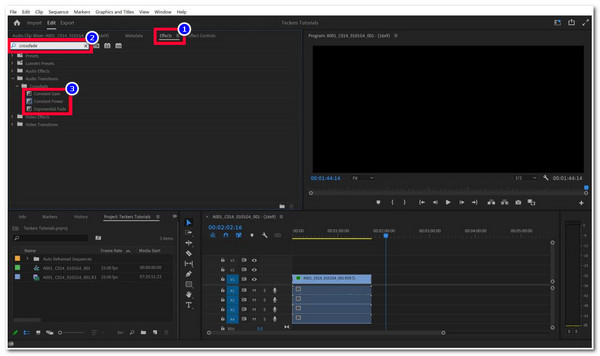
ขั้นตอนที่ 3ขั้นตอนต่อไป เลือกเอฟเฟกต์ Crossfade ที่คุณต้องการเพิ่มลงในคลิปของคุณ ลากไปที่ไทม์ไลน์ แล้ววางไว้ที่จุดเริ่มต้นหรือจุดสิ้นสุดของคลิป ตรวจสอบให้แน่ใจว่าคุณวางไว้ระหว่างคลิปวิดีโอของคุณ
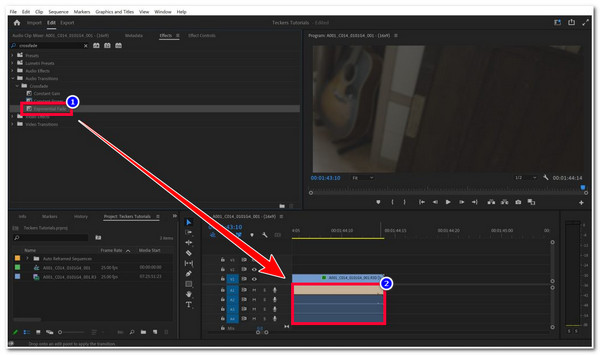
ขั้นตอนที่ 4หากต้องการปรับเปลี่ยนเอฟเฟกต์ คุณสามารถยืดเอฟเฟกต์เพื่อปรับจังหวะและครอบคลุมส่วนต่างๆ ของเสียง/แทร็ก หรือย้ายเอฟเฟกต์ไปยังส่วนที่คุณต้องการ เพียงเท่านี้ก็เรียบร้อย! คุณสามารถทำให้เสียงค่อยๆ เบาลงใน Premiere Pro ได้แล้ว!
วิธีที่ง่ายที่สุดในการเฟดเสียงเข้า/ออกโดยไม่ต้องใช้ Premiere
นั่นแหละ! นั่นคือประเภทของการเฟดอิน/เฟดเอาต์ 3 ประเภทและขั้นตอนในการเฟดอินเสียงใน Premiere! หากคุณกำลังทำโปรเจ็กต์วิดีโอง่ายๆ ที่ต้องการเพิ่มเอฟเฟกต์เฟดอิน/เฟดออก Premiere Pro มีความซับซ้อนเกินไปสำหรับคุณ ไม่ต้องพูดถึงว่าเครื่องมือนี้มีการสมัครสมาชิกแบบมีค่าใช้จ่ายสูง หากคุณต้องการวิธีที่ง่ายกว่ามากในการเฟดอิน/เฟดเสียง คุณสามารถใช้ 4Easysoft แปลงวิดีโอทั้งหมดเครื่องมือตัดต่อวิดีโอระดับมืออาชีพนี้รองรับ MV Maker ที่มีตัวเลือก Fade-In/Out ในตัว นอกจากนี้ยังรองรับตัวปรับแต่งระดับเสียงและความล่าช้าที่ให้คุณปรับแต่งความดังของเสียงและจังหวะของคลิปวิดีโอได้ นอกจากนี้ ยังให้คุณเก็บแทร็กเสียงต้นฉบับไว้หรือเปลี่ยนด้วยเพลงพื้นหลังอื่นได้ด้วย ด้วยคุณสมบัติเหล่านี้ เครื่องมือนี้จึงเป็นทางเลือกที่ดีที่สุดในการเฟดอินและเฟดเอาต์เสียงของ Premiere Pro

มาพร้อมกับอินเทอร์เฟซที่ใช้งานง่ายพร้อมฟีเจอร์วิดีโอและเสียงขั้นสูง
เพิ่มเอฟเฟกต์เฟดเข้าและเฟดออกให้กับคลิปแต่ละคลิปได้อย่างง่ายดายด้วยลำดับที่ต้องการ
ตัวเพิ่มระดับเสียงและตัวเลื่อนหน่วงเวลาในตัวเพื่อปรับแต่งความดังและจังหวะของเสียงของคุณ
ตัวเลือกปรับแต่งเอาท์พุตเพื่อปรับรูปแบบเสียง, ช่อง, อัตราการสุ่มตัวอย่าง และอื่นๆ
100% ปลอดภัย
100% ปลอดภัย
วิธีการเพิ่มเอฟเฟกต์เสียงแบบ Fade In/Out โดยใช้ 4Easysoft Total Video Converter เป็นทางเลือกแทนการ Fade In และ Fade Out ของ Premiere Pro:
ขั้นตอนที่ 1ดาวน์โหลดและติดตั้งเครื่องมือ 4Easysoft Total Video Converter บนคอมพิวเตอร์ Windows หรือ Mac ของคุณ จากนั้นเปิดเครื่องมือ เลือกแท็บ MV แล้วคลิกปุ่ม "เพิ่ม" เพื่อนำเข้าคลิปวิดีโอที่คุณต้องการเพิ่มเอฟเฟกต์เฟดอินและเฟดเอาต์

ขั้นตอนที่ 2ขั้นตอนต่อไป เลือกแท็บ "การตั้งค่า" และไปที่ส่วนแทร็กเสียง หลังจากนั้น เลือกตัวเลือก "เฟดอินและเฟดเอาต์" โดยคลิกช่องกาเครื่องหมายที่เกี่ยวข้อง คุณสามารถดูตัวอย่างคลิปเสียงและดูว่าการเฟดอินและเฟดเอาต์ส่งผลต่อเสียงในคลิปอย่างไร

ขั้นตอนที่ 3หากคุณต้องการเพิ่มเอฟเฟ็กต์กราฟิกลงในคลิปวิดีโอของคุณเพื่อเปลี่ยนรูปลักษณ์ คุณสามารถเลือกแท็บ "ธีม" และเลือกธีมที่แสดง

ขั้นตอนที่ 4นอกจากนั้น หากคุณต้องการแก้ไขบางส่วนของวิดีโอ ให้คลิกปุ่ม "แก้ไข" ในหน้าต่างใหม่ คุณสามารถหมุน เพิ่มเอฟเฟกต์และฟิลเตอร์ ลายน้ำ ฯลฯ

ขั้นตอนที่ 5เมื่อคุณพอใจกับการเปลี่ยนแปลงที่คุณทำกับคลิปวิดีโอของคุณแล้ว โดยเฉพาะเอฟเฟกต์เฟดอิน/เฟดเอาต์ ตอนนี้คุณสามารถส่งออกคลิปที่แก้ไขของคุณได้แล้ว! คลิกแท็บ "ส่งออก" เลือกความละเอียด คุณภาพ และอัตราเฟรมที่คุณต้องการ แล้วคลิกปุ่ม "เริ่มส่งออก"

คำถามที่พบบ่อยเกี่ยวกับวิธีการเฟดเสียงเข้า/ออกใน Premiere
-
คุณจะเปลี่ยนความเร็วของเอฟเฟกต์เสียงเฟดเข้า/เฟดออกของ Premiere Pro ได้อย่างไร
หากคุณต้องการแก้ไขความเร็วของเอฟเฟกต์ครอสเฟดที่คุณใช้กับคลิปของคุณ คุณเพียงแค่ดับเบิลคลิกเอฟเฟกต์ พิมพ์ระยะเวลา และคลิกปุ่ม "ตกลง"
-
ฉันจะลบเอฟเฟกต์ครอสเฟดที่เพิ่มเข้ามาในคลิปเสียงใน Premiere Pro ได้อย่างไร
หากต้องการลบเอฟเฟกต์ครอสเฟดที่เพิ่มเข้ามา คุณต้องคลิกขวาที่คลิปที่คุณได้เพิ่มเอฟเฟกต์แล้วเลือกตัวเลือก Remove Effects จากนั้นเลือก "Audio Effects" จากตัวเลือก
-
มีวิธีใดที่ฉันสามารถตั้งค่าการเปลี่ยนผ่านเสียงให้เป็น Crossfade ที่ต้องการโดยไม่ต้องเพิ่มด้วยตนเองได้หรือไม่
ใช่แล้ว! Premiere Pro ช่วยให้คุณสร้างทรานซิชันเริ่มต้นของเอฟเฟกต์ Crossfade เฉพาะได้ เมื่อต้องการทำเช่นนี้ คุณต้องเข้าถึงแผง Effects เลือก Crossfade เลือกเอฟเฟกต์ที่คุณต้องการใช้เป็นค่าเริ่มต้น คลิกขวาที่เอฟเฟกต์นั้น แล้วเลือก Set Selected as Default Transition
บทสรุป
นั่นแหละ! เหล่านี้คือเอฟเฟกต์เฟดอิน/เฟดเอาต์ที่รองรับของ Premiere และ 2 วิธีง่ายๆ ที่จะแสดงให้คุณเห็นวิธีการเฟดอินและเฟดเอาต์เสียงใน Premiere Pro! ด้วยโพสต์นี้ ตอนนี้คุณสามารถเพิ่มเอฟเฟกต์การเปลี่ยนเสียงที่คุณจินตนาการไว้สำหรับคลิปวิดีโอของคุณได้แล้ว! หากคุณรู้สึกว่า Premiere Pro ซับซ้อนและแพงเกินไปสำหรับคุณ คุณสามารถใช้ 4Easysoft แปลงวิดีโอทั้งหมด เครื่องมือนี้เป็นทางเลือก! ด้วยวิธีการง่ายๆ ของเครื่องมือนี้ในการเฟดเสียงเข้าและออกจากเสียง คุณสามารถเพิ่มเอฟเฟกต์การเปลี่ยนเสียงตามต้องการได้อย่างรวดเร็วและมีประสิทธิภาพ!
100% ปลอดภัย
100% ปลอดภัย


